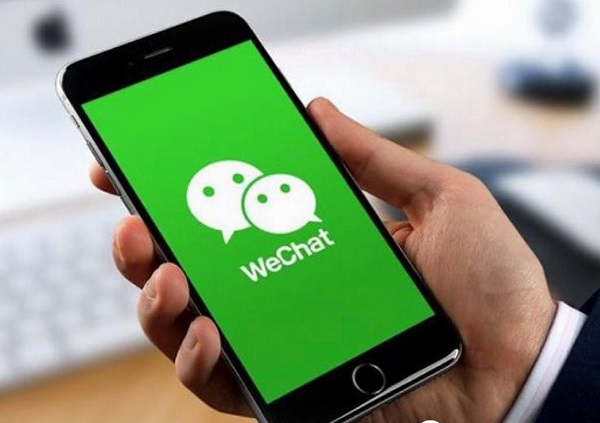微信怎样备份聊天记录?相信很多人都想知道答案,因为有时候,我们有可能不小心就把微信的聊天记录给弄丢了,如:不小心删除;微信卸载重装;为了解决卡顿现象手机恢复出厂设置;手机丢了换新手机了……等等。如果微信没有做好数据备份,就没有办法恢复以前的聊天记录了。
可是,微信对于我们来说,最重要的就是聊天记录。所以,为了以防万一,我们一定要做好微信聊天记录的备份。这里,分享4种方法供大家参考。
方法一:通过电脑版微信来备份聊天记录。
电脑版微信已经出来很长一段时间了,有微信windows版(PC电脑)和微信Mac版(苹果电脑),我们可以把手机微信的聊天记录备份到电脑微信端。操作步骤如下,在电脑上打开微信。点击左下角的三条横线,会弹出一个下拉菜单点击下拉菜单中的“迁移与备份”按钮,就会进入“迁移和备份恢复”的界面,在这个界面有2个选项:迁移、备份与恢复。迁移,是把电脑微信的聊天记录复制到手机上;备份与恢复,是把手机微信里的聊天记录复制到电脑上。所以,这里我们点击“备份与恢复”,就会弹出“备份与恢复”的弹窗界面,点击“备份聊天记录到电脑”按钮,电脑就会提示“请在手机上确认,以开始备份”,这时,手机微信上会同时弹出一个“备份聊天记录到电脑”的弹窗,点击“开始”按钮,就会在电脑微信上开始备份手机微信的聊天记录了。
这种备份方法,会把手机微信上的所有聊天记录,都备份到电脑上。以后想恢复的时候,操作步骤也是同样的,只是我们最后需要点击的是“恢复聊天记录到手机”按钮。可以说,这个功能还是非常强大的。
方法二:通过手机微信,把聊天记录迁移到电脑。
这种方法会直接用手机微信上的聊天记录,来覆盖掉电脑微信上的聊天记录。这种方法的好处,是可以选择迁移哪些聊天记录到电脑上,可以不全部迁移。操作步骤如下,打开微信,点击底部导航的“我”,点击“设置”点击“聊天”,进入“聊天”界面。点击“聊天记录迁移与备份”。
这里的“备份与恢复”只是一个摆设,我们可以忽略。点击“迁移”按钮,进入“聊天记录迁移”界面点击“迁移到电脑微信”按钮,进入“迁移聊天记录”界面。在这里有2个功能按钮:迁移全部聊天记录、迁移部分聊天记录。你可以根据自己的情况来选择。点击“迁移全部聊天记录”按钮,就会直接开始迁移。
方法三:通过手机微信,把微信聊天记录迁移到另一部手机或平板。
如果你有一部“备用手机”或平板电脑的话,我们还可以通过手机微信自带的“微信迁移”功能,把微信聊天记录复制到“备用手机或平板电脑”的微信上。操作步骤跟方法二类似,打开微信,点击底部导航的“我”,点击“设置”,点击“聊天”,点击“聊天记录迁移与备份”,点击“迁移”,进入“聊天记录迁移”界面点击“迁移到手机/平板微信”按钮,就会进入“迁移聊天记录到另一台设备”的界面点击“选择需要迁移的聊天”按钮。这里我们可以选择迁移哪些聊天记录,也可以点击“全选”按钮来全部迁移,然后点击“开始”按钮,就会显示一个二维码
然后用备用手机或平板电脑的微信,扫描一下这个二维码,就会开始迁移。注意,一定要等到这个二维码打开以后,再在备用手机或平板上登录这个微信号,否则就进行不到这个界面的。
方法四:通过手机自带的备份功能,来备份微信聊天记录。
当然,我们还可以通过手机自带的备份功能,来对微信聊天记录进行备份,这种方法的好处,可以定期自动备份。这里以华为手机为例,打开手机的设置,点击“系统和更新”,再点击“备份和恢复”,就会进入备份界面。
注意:不管是哪种备份方法,在恢复时,都只能恢复我们备份前的微信聊天记录,比方说,你是昨天早上10点钟备份的。今天你想通过备份来恢复微信聊天记录,你恢复的内容也就是昨天早上10点以前的聊天记录,10点以后的聊天记录会被覆盖掉。